MetaTrader 4
下载(MT4)
Tickmill的MT4平台完全可定制,旨在为您提供交易优势。
什么是 外汇交易平台?
当您准备开始您的交易之旅时,您可能会问自己「什么是外汇交易平台?」很简单,它是一个软件界面,将由您的经纪商提供给您,使您可以轻松进入金融市场。
实际上,市场有很多不同的外汇交易平台和外汇应用程序。它们会以在线、网络或是以一个独立的下载程序形式提供服务,也可以结合三者提供服务。
在某些情况下,您会看到经纪商为您提供他们的内部外汇交易平台。然而,几乎所有的经纪商都会给您选择MT4作为交易软件,这是一套全球使用的外汇交易软件程序。
作为用户,标准的外汇交易平台将为您提供实时市场价格的图表功能,这些都是您在交易时需要的工具。现在,选择交易平台时,最重要的是,您应该以您的交易者偏好为依据。大多数人会使用MT4的原因是因为它是专门为满足交易者的需要而设计出来的软件。但是,您可以根据您想要的分析类型、交易量或交易持续时间,甚至是您会在哪种设备上交易来选择适合您的交易软件!
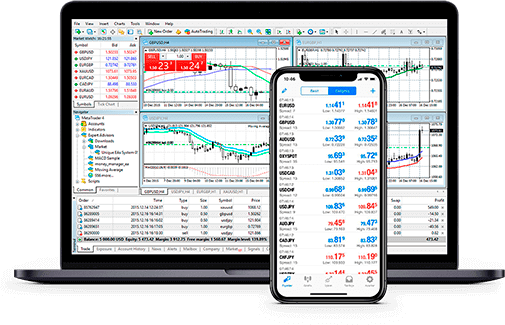
使用MT4进行交易:
优势和功能
MT4交易为散户带来了很多好处。有了多种的适用功能,几乎在交易的每个方面都有不少优势。
在本节中,我们将探讨一些您在MT4交易的优势:
01
用户友好
MT4的主要特点之一就是它的用户友好界面。通过简单的下载过程,只需点击几下鼠标就可以轻松开始MT4交易。您还可以在网上找到丰富的有关信息,因为它是当今最受欢迎的交易平台之一。
02
多语言支持
这个平台其中一个成功关键因素就是它可以被世界上的任何人使用。交易者在这里都可以使用多语言功能,通过他们的母语进行MT4交易,就是这一项功能成就了一切可能。
03
多交易品种
由于平台的动态发展,经纪商每天都在添加不同的交易品种。零售交易者现在可以在交易平台上获得大量各种价差合约,包括外汇、指数、加密货币和股票等。虽然是由您的经纪商决定他们想要向客户提供哪些交易品种,但交易平台拥有如此多的功能,添加各种新交易品种非常简单和直接;这意味着您会有众多的选择。
04
低滑点
这是交易者遇到的常见问题之一。想一想,在交易时,您会决定以某个价格进入交易或退出市场交易,然而,在执行指令的过程中,市场会发生变化。所以,这将导致您无法以您想要的价位进入或退出市场。这可能会造成正面影响,但也有可能造成负面影响,但MT 4可以减少您使用不同的交易平台时所遇到的滑点!由于它优秀的稳定性和超快的执行速度,与其他平台相比,您实际遇到滑点的机会减少了。
05
一键交易
这个平台基本上您点击一次,就能成功执行交易。对于那些需要快速执行许多交易的抢帽子式和当日交易者来说,这是非常有用的功能。Metatrader 4平台的另一个巨大优势是,您可以访问MQL社区,在那里您可以找到源代码程序,这样您就可以轻松启用一键式或自动交易功能!
06
提醒
在使用MT4 交易时启用的提醒功能交易过程来说非常重要,您只需按 CTRL+T 并单击「提示」选项卡即可。然后,您将能够激活此功能,您可以选择设置工具、声音、买入价和卖出价以及任何其他帮助您有效监控交易的内容选项!
07
分析和工具
在MT4 交易其中一个最引人入胜的地方就是它的分析功能。它提供 30 个内置指标和 24 个图形对象,我们将在稍后进行更深入的讨论。再加上您能够添加您自己自定义的指标和图表工具,因此MT4 交易使您能够以适合您的交易策略和风格方式来分析市场。您还可以使用一系列触手可及的绘图工具,包括线条、通道、文本和其他视觉元素等。许多交易者会使用这些工具来确定交易的关键参数,例如支撑位和阻力位、进场、离场、止损和获利了结点。总体而言,MT4 交易所提供的大量工具可以大大增强零售交易者的市场分析能力。此外,交易者可以根据自己的喜好自定义平台的外观或加载各种模板。
08
算法交易
在MT4交易要实现自动化绝对不是问题!由 MetaQuotes Language 4 (MQL4) 支持设计和创建的软件,不仅允许您编程和安装您自己的智能交易功能,还允许您安装您自己的自定义指标。您还可以在 MQL4 中自定义任何指标,然后将其上传到 MT4 平台,因此您的交易可能性是无限的。您甚至可以在 Metatrader 市场上买卖您专属的智能交易功能。
09
随时随地进行交易
随着交易环境的发展,MetaQuotes 早已意识到桌面版软件不应该是零售交易者的唯一选择。考虑到这一点,它在其后开发了多个移动平台,以确保您可以在没有桌面计算机的情况下进行交易和监控您的账户!移动平台与大多数 Android 和 iOS 移动设备完全兼容,这不仅让您在移动时也能完全控制您的账户,而且您也能够及时了解不断变化的新闻,然后对您的交易进行相应调整。
10
沟通交流
经纪商可以使用此平台直接与客户沟通,确保不用遗留任何消息或重要信息。所有操作都是实时进行的,它免除了冗长电子邮件的通信,简化了整体交易体验。
11
资源需求低
对于使用复杂程序或开发工具的人来说,这是一个非常巨大的优势,MT4 平台本身几乎不需要以最高性能水平来运行。它会把对您的个人电脑的干扰降到最低,确保在您需要快速执行任务时不会出现任何问题。
12
安全性
随着我们进入数字时代,网络安全对交易者来说已经变得十分重要。交易者在投资时十分需要安全感,并确保自己的账户不受攻击。MT4交易就确保了这种安全性,因为平台使用129位密钥加密服务器来保护和交易者之间的数据,同时也会完全隐藏交易者的IP。
与MT4经纪商交易的优势
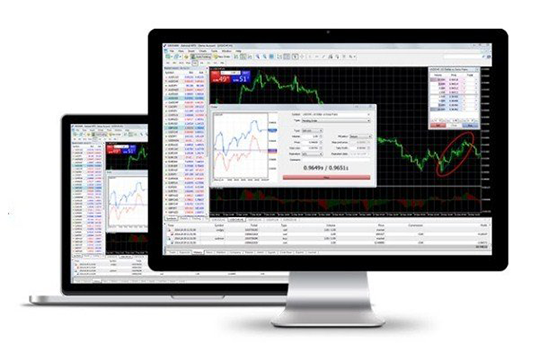
作为一个独立的平台,MT4 已被大多数外汇经纪商采用,这些事实表明它是真的为外汇交易而专门设计出来的。这本身对全球的外汇交易者来说也是一项巨大的优势,因为如果他们希望转换经纪商,他们也可以在经纪商之间进行无缝转移。
如果每个经纪商都有自己交易平台的话,当您对其所提供的服务不满意时,更换经纪商将是一项难题!但是,有了 MT4,您就可以轻松转移到不同的 Metatrader 4 经纪商,而且无需学习使用全新的平台!
值得一提的是,随着大多数经纪商采用 MT4,将会有一定的执行标准制订出来。 Metatrader 服务器会始终确保您能够有效地执行交易。因此,如果您遇到延迟问题或速度问题,那么这很可能是您经纪商的执行速度缓慢,而不是平台的问题。
综上所述,平台在开发功能方面投入大量资金也就不足为奇了。由于几乎所有的经纪商都采用了此平台,这意味着Metatrader已经得到了来自多个地方的反馈来改进它的功能,那当然就会成为最佳平台!
下载MT4之前您需要的准备
这很简单,您需要一台用于进行交易的设备和互联网连接即可!除了这些基本标准配备之外,在您真正开始在平台上交易之前,您还需要开立一个交易账户。但是,我们将在稍后的指南中详细介绍。
下载Metatrader 4(Windows版本)
1.首先,下载该平台。点击后,将出现一个弹出窗口,询问您是否要运行这个文件。如下所示,只需单击「运行」即可。
然后您的下载将会开始。下载完成后,您需要双击程序来启动安装。
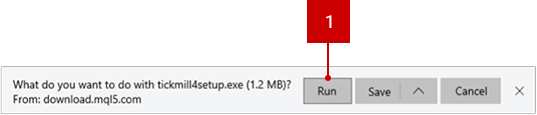
2. 之后将出现一个显示「欢迎使用 Tickmill MT4 终端!」信息的弹出窗口。单击「下一步」进入下一步操作。
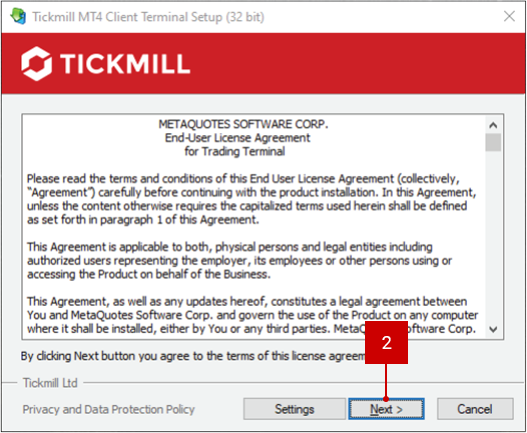
3. 您将会看到下载完成的信息,然后会显示「恭喜!我们正在等您」的画面,如下图。只需单击完成即可,您就可以开始使用 MT4 平台。
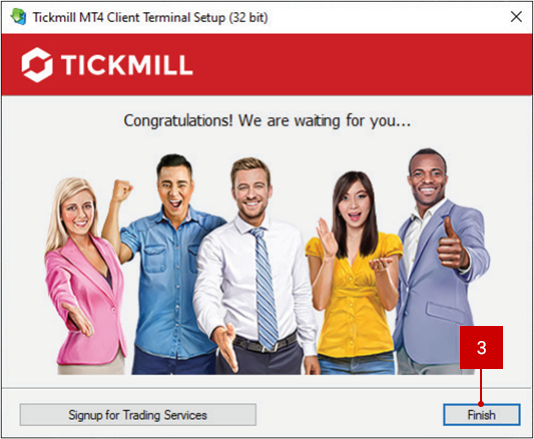
它将会在您的计算机上创建一个快捷图示,当您单击完成后,该程序会自动启动。如果它没有自动启动,只需双击刚创建的快捷方式图标即可,之后MT4终端就会打开。如果您遇到任何问题,只需单击此处并向我们发送电子邮件。我们非常乐意为您提供帮助!
下载Metatrader 4(Mac版本)
由MetaQuotes所开发的官方 MetaTrader 4 平台仅适用于Windows 和移动设备。然而,Tickmill 非常重视您的选择权,并始终愿意加倍作出努力,为您提供最佳工具,让您获得无忧无虑的外汇交易体验。随着使用 Apple 产品的交易者用户激增,我们已经构建了一个原生的 MetaTrader 4 Mac应用程序来满足您的需求。
大多数经纪商只会提供简单的安装指南,描述在 Mac 上安装 MT4 的耗时设置过程,但 Tickmill 始终致力让您有机会开始使用世界上最受欢迎的货币交易平台,直接在您的Mac上进行交易。
您需要允许从 App Store 之外下载应用程序,才能成功安装该平台。
具体操作流程如下:
1. 在启动 Mac 版 MT4 之前,您需要在位于屏幕右上方的Spotlight search 中输入相应的命令进入系统偏好设置。
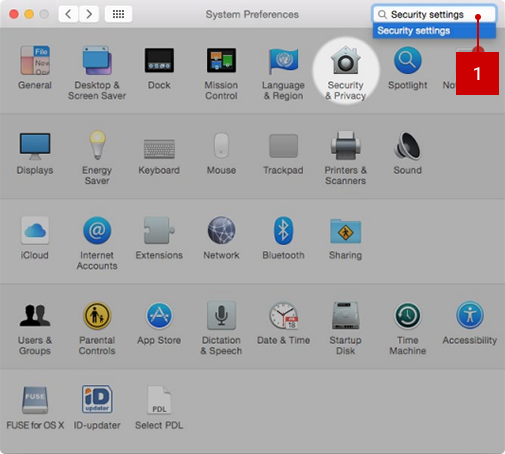
2. 在系统偏好设置中,前往安全和隐私,然后选择「一般选项卡」并允许您的设备可从任何地方下载应用程序。
3. 此外,请确保授予进行更改的权限。您可以通过输入您的用户名和密码,点击底部角落的锁图标来完成此操作。

4.下一步就是寻找 MT4 for Mac.dmg 安装程序。一般来说,所有新的下载文件都放在下载文件夹中。
启动 .dmg 安装文件,当按下 .dmg 文件时,将Tickmill MT4 Mac 应用程序图标拖放到应用程序文件夹中。之后就能完成安装过程。
现在您可以在应用程序活页夹访问MetaTrader 4。您还可以使用 Spotlight 并输入「Tickmill MT4 Mac」来快速访问您全新下载的交易终端。
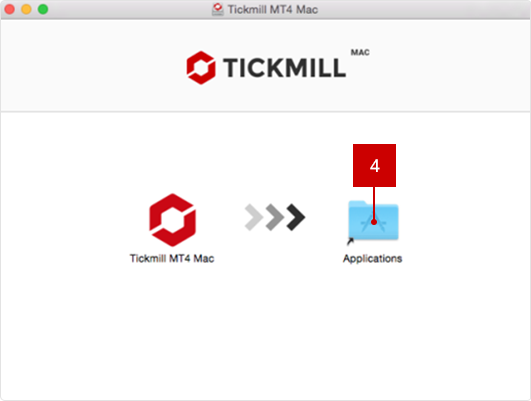
软件更新
我们的 Mac 版 MT4 软件会自动完成更新。此更新过程与一般Windows 版本更新同时进行。每次更新后,终端会在没有任何通知的情况下关闭 - 只需再次启动应用程序并继续使用更新版本即可。
如要查看您当前版本的MetaTrader 4 软件,请单击顶部导航面板中的帮助选项卡,然后选择关于选项,就像您在Windows 版 MT4 中的操作步骤一样。
Mac 智能交易系统(EA)
1. 如要安装其他工具,如智能交易系统 (EA)、自定义指标和脚本;您可以打开应用程序文件夹,右键单击应用程序图标并选择显示套装包内容。
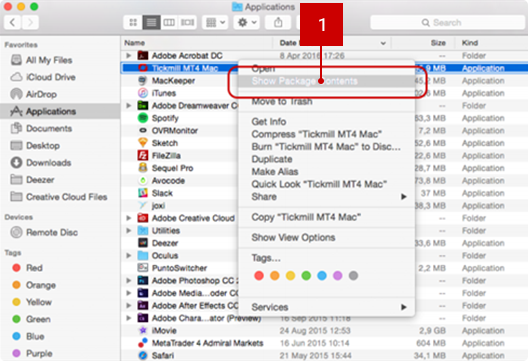
2. 现在您可以看到安装文件的全部内容。双击「drive_」进入 MetaTrader 4 ,然后转到Program Files -> MetaTrader 4 / MQL4 / Expert / Indicators 等,然后将各种指标复制粘贴到相应的文件夹中。
完成后,重新启动Mac 版的 MT4 并在相应的MT4 智能交易功能面板中找到新加的指标。
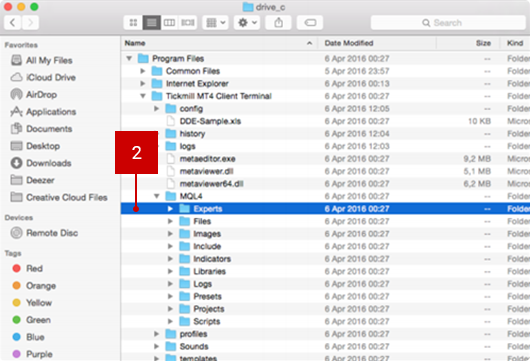
卸载软件
如果您想从计算机中删除该软件,这十分简单。事实上,该操作过程与删除任何其他应用程序没有什么不同。
1. 首先,在 Finder 中找到应用程序文件夹。您可以通过使用 Spotlight 或通过单击Dock 中的 Finder 图标直接进入应用程序文件夹来完成这项操作。
2. 在应用程序文件夹中,寻找Tickmill MT4 Mac 应用程序,右键单击它并选择「移至垃圾箱」选项,然后单击左键进行确认。当应用程序移至垃圾箱后,您可以通过导航前往垃圾箱并使用右键单击执行「清空垃圾箱」命令来永久删除它。在垃圾箱中删除应用程序后,不会在您的计算机上留下 Tickmill MT4 Mac 的痕迹。
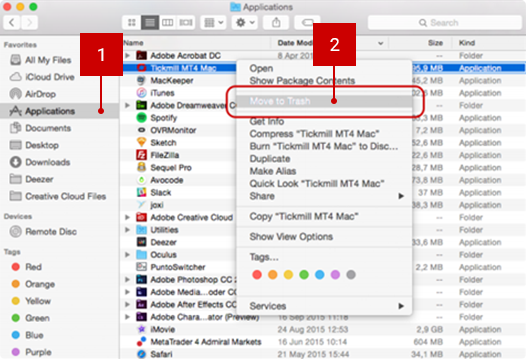
已知错误和问题
Metatrader 4 移动应用程序
专为MT4而开发的手机移动应用程序,为您提供了一些交易者可以直接在其移动设备上使用的最新功能。您可以使用互动图表、一套完整的交易指令、热门的分析工具和在桌面版本中几乎所有提供的功能进行交易。通过使用MT4手机应用程序,您可以监控您的账户,追踪您的交易,只需单击一下即可打开或关闭交易。您甚至可以与其他交易者聊天、设置通知设定,这样您就不会错过任何交易机会。
Metatrader 4(Android版)
Metaquotes在开发移动交易应用时,一直最重视的就是功能。他们的最新更新就是为了确保交易体验能够变得更加舒适,通过创建「金融新闻专线」,只会显示对交易者来说必须且有用的信息。他们还创建了一个有关各种终端事件的全新系统日志,包括交易操作!
所以,您可以轻松地在Android设备上进行交易!
Metatrader 4(iPhone iOS版本)
就像 Android 的应用程序一样,metaquotes 也为 iPhone 用户创造了专用的应用程序,让用户能够从设备轻松地在 MT4 上进行交易。
您仍然可以在您的Apple设备上访问所有类型的交易订单、50 多种技术分析工具、与其他交易者聊天以及收到推送或音频通知!他们的目标是无论您身在何处,都能实现持续交易!
开立 MT4 账户
在您开始使用真实账户进行交易之前,您可能希望开设一个模拟账户,在安全无风险的账户中体验真实市场条件并进行交易。
通过Tickmill的免费模拟账户,您可以实时练习交易,测试工具和策略,同时提高您的交易技巧。
启动您的MT4平台并探索MetaTrader平台提供的全套工具和功能,以帮助您提高交易绩效。
从Tickmill提供的2种账户类型(经典账户, Raw账户)中选择一种,并在模拟账户上测试180多种交易品种的有竞争力的报价,虚拟价格就像您在真实账户上交易一样。
在Tickmill,您最多可以创建7个不同的模拟账户并试验不同的账户类型,交易不同的CFD资产类别,并测试不同的余额和策略。
按照以下5个步骤创建一个模拟账户:
1. 开立模拟账户
点击网站右上角的“模拟账户”。
填写您将被重定向到的表格。 选择账户类型:Tickmill 提供2种账户类型(经典账户, Raw账户)。 您可以在模拟账户上使用真实市场条件测试每个账户和相关定价。
选择您的杠杆并输入虚拟存款金额以开设您的账户。
点击“开立模拟账户”,您将收到一封电子邮件,其中包含生成的帐号和密码。
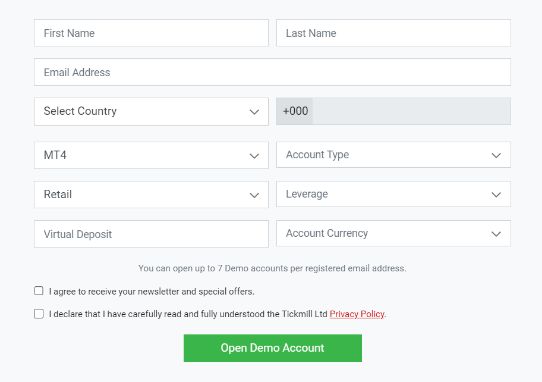
2. 下载MT4平台
创建帐户后,您可以下载移动版或桌面版(MAC 或 Windows)的 MT4 平台。 下载完成后,启动MT4平台。
3. 选择相关服务器
在登录窗口,选择适当的服务器。 您可以在注册后收到的电子邮件中找到服务器的名称。
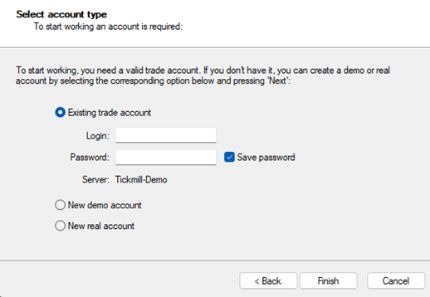
4. 登录
启动平台后,选择"新账户"(对于移动端平台)或"登录到交易账户"(桌面平台)。 在弹出窗口中,选择“登录已有交易账户”。
在登录部分,输入或复制粘贴您之前通过电子邮件收到的模拟帐号和帐户密码。
点击“完成”,等待账户开通。
5. 开始无风险交易!
选择任何CFD资产类别,像在真实交易账户上一样进行交易,并以与真实货币相同的报价测试CFD交易。 当您在模拟账户中获得了实践经验并感到准备就绪时,您可以申请真实交易账户。
如何使用Metatrader 4
如何设置MT4外汇指标
正如您可能已经知道,在MT4上使用外汇指标对交易者有很大的益处。它除了让您可以有效地分析市场、制定您的策略等,交易者将可以对市场本身进行更深入的了解。那么,如何在MT4上设置外汇指标呢?
首先,您应该知道在MT4平台上有两种类型的指标:
1. 内置MT4指标。
2. 自定义MT4指标。
现在,内置指标不需要安装!在下载MT4平台的过程中,您会看到这些内置的MT4指标实际上是在同时下载和安装的!您可以在终端左侧的导航窗口中查看指标目录,如下图所示:
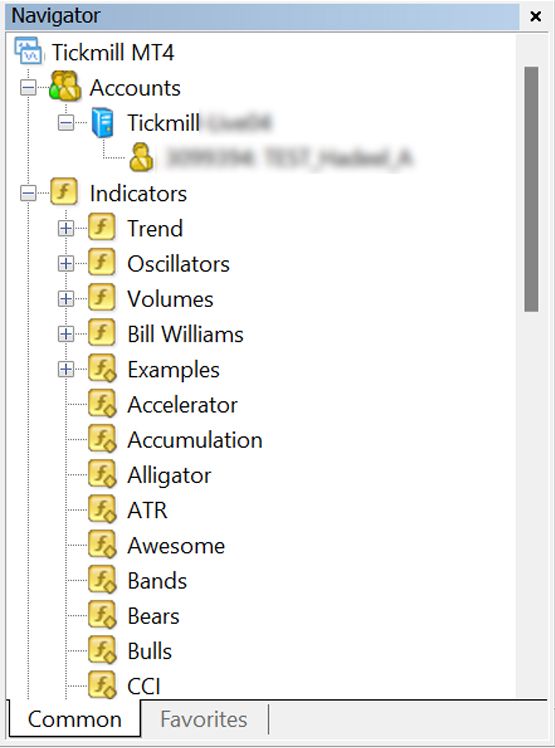
然而,功能范围还不止于此!您还可以修改甚至删除这些内置指标。但要做到这一点,您需要访问个人电脑中的文件。
1. 进入「文件」选项卡,寻找「打开数据文件夹」。这里将打开一个新文件窗口。
2. 在这个屏幕中,寻找「MQL4」文件夹,打开它,然后您会看到一个名为「Indicators」的文件夹。
3. 在「Indicators」文件夹中,您会发现整个预安装的MT4指标列表。在这里,您可以根据需要进行更改。
4. 您需要记住的是,只有在重新启动MT4平台后,您所做的任何更改才会生效。
现在您可能想知道MQL4 (MetaQuotes Language 4的缩写)本身是什么。这是用来开发交易机器人、指标、脚本和函数库的编程语言,然后可以在MT4上使用。它以C++为基础,而C++本身就是一种流行的编程语言,它能够以极高的速度开发复杂的程序设计,进行大量的计算。由于这种广泛的功能,大多数智能交易功能和指标参数都使用MQL4。
它包含基本信息,允许用户分析当前和历史数据,同时也有内置功能,让您管理交易订单。这意味着它可以执行所有对于交易者来说是必要的功能,这意味着您可以创建一个完全自动化的交易系统!
我们跑题了。让我们回到说明更多关于MT4指标的内容。
正如我们前面提到的,MT4上也有自定义指标。这些指标的功能比较不同,因为它们比您在MT4中已经拥有的基本指标要专门得多。一般来说,这些指标是由经验丰富的交易者或开发人员建立的,并将用于执行特定的功能,而不是简单的趋势分析等用途。
安装自定义指标的过程并不复杂。我们将一步一步地完成以下这些过程:
1. 下载并准备您要安装在MT4 上的指标。您可以将它们保存在单独的文件夹中,以便于日后查找。同样重要的是要注意,文件类型可能会出现在.rar 文件(压缩文件)中,因此您需要先将其解压缩,然后才能进行安装。完成后,文件将是
.ex4 和 .mq4格式。
2. 打开您的 MT4 平台并单击「文件」菜单。然后,您将看到「打开数据文件夹」选项,您可以通过该选项访问MT4 程序的系统文件夹。
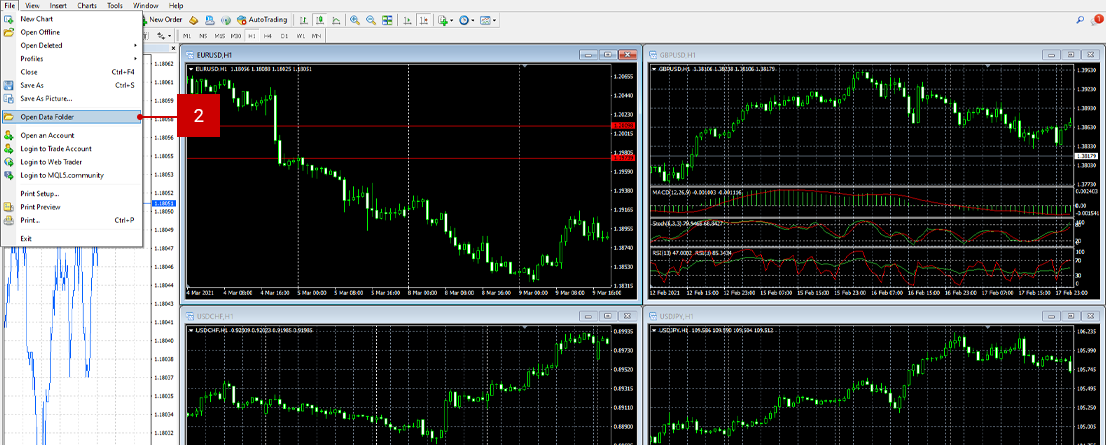
3.打开「MQL4」文件夹,然后打开「Indicator」子文件夹。
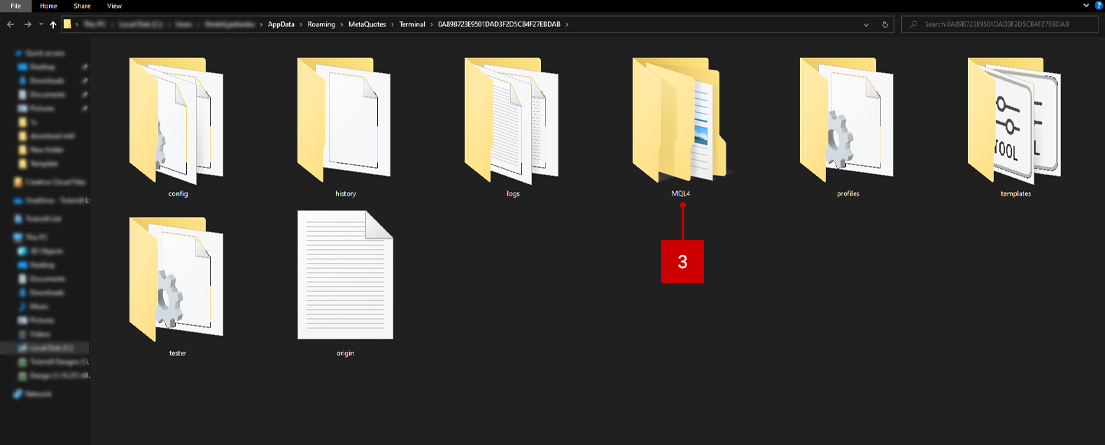
4. 找到该文件夹后,您只需将任何自定义指标文件拖放到「Indicators」子文件夹中即可!
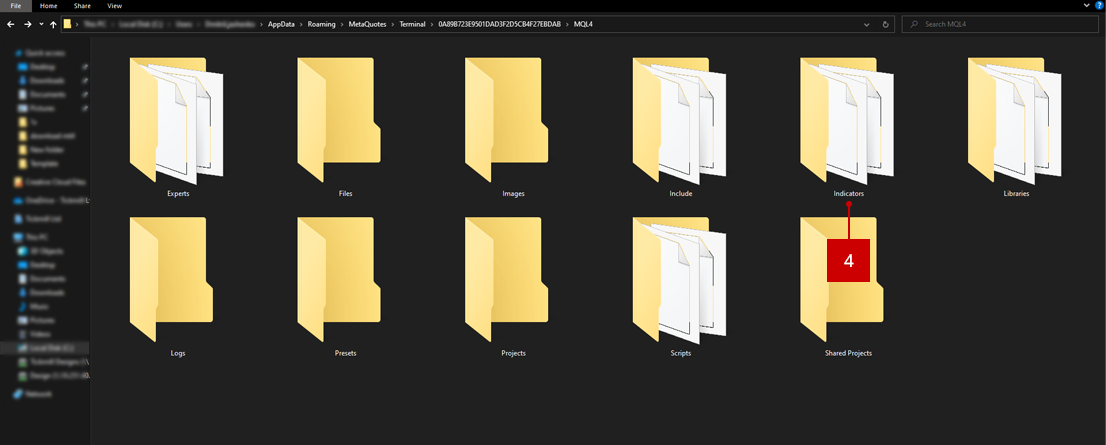
5. 现在您需要重新启动 MT4 平台。完成此操作后,再次打开 MT4 平台,您应该能够在导航窗口目录中看到新的自定义指标!
开立订单
您需要做的第一件事是打开「订单」窗口。您可以通过几种不同的方式执行此操作:
-
通过选择「工具」,您将看到「新订单」。
-
通过单击「工具栏」上的按钮
-
按F9
-
点击「市场报价」窗口然后选择「新订单」。
然后您会看到订单窗口打开,如下面的示例所示。
当您打开「订单」窗口时,您会注意到有一个部分可供您选择要打开的订单「类型」。在这里,您要注意 MT4 能够为您打开两种不同类型的订单:市价单和挂单。
市价单
当您打开市价单时,您需要选择自己想要交易的品种、交易量(手数)、止损和止盈(如果您想使用它们)。您可以在下方看到市价单的窗口外观。
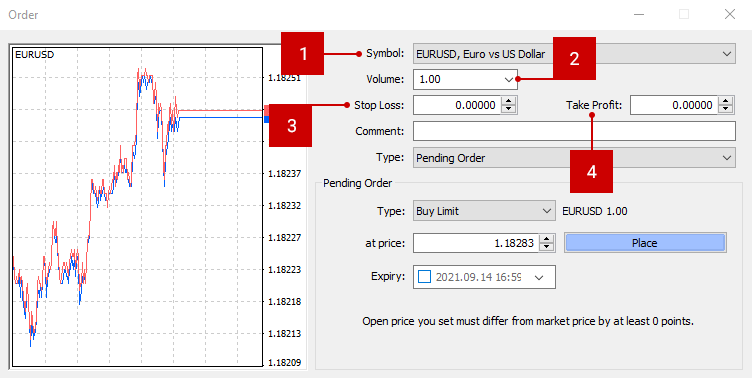
挂单
与「市价单」不同,挂单是在您指定的时间点才打开的订单。所以,它不会直接进入交易市场。只有当市场达到订单的指定条件时,它才会被激活。
例如,您将挂单设置在市场达到特定价格时执行。当您准备好下挂单时,您可以在下方看到挂单订单窗口的样子。
1. 要开启挂单,您首先需要从下拉列表中选择它。
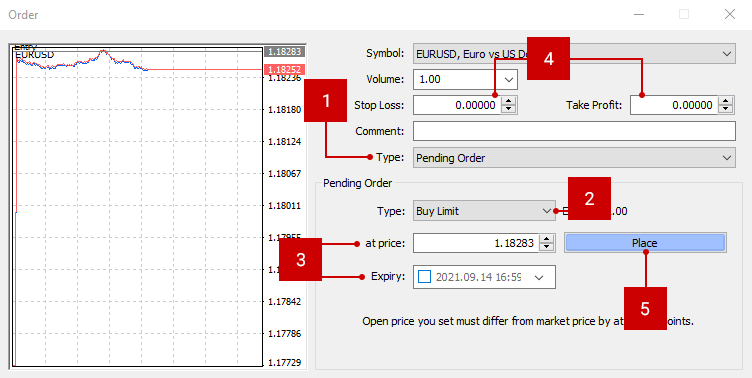
2. 接下来,您需要从以下 4 个选项中进行选择:
Buy Limit(限价买)
当您想以低于市场价格的价格买入时使用。
Sell Limit(限价卖)
当您想以高于市场价格的价格卖出时使用。
Buy Stop(止损买)
当您想以高于市场价格的价格买入时使用。
Sell Stop(止损卖)
当您想以低于市场价格的价格卖出时使用。
3. 输入您要执行交易的价格和到期日(如果需要),如果到期尚未触发订单,它将被自动删除。
4. 接下来您需要输入您希望开仓的头寸大小,然后输入止损价格和止盈价格。
5. 然后您只需要按下「下单」按钮即可!
设置止损
现在我们已经到达指引中的重点部分,我们开始进入风险管理部分。止损是一个很重要的风险管理工具,能够为您的交易设置有效的止损。止损基本上是当您选择的工具达到特定价格时,您就向经纪商下达卖出订单。这有效确保了当市场走势对您不利时,您所开启的订单只会损失某个金额。但是,如果市场向相反方向移动得太多,即使稍后反弹,交易也会结束。
止损单可确保您能够遵循自己的交易策略,并且确保您不会因为为了更好的价格而坚持太久或让情绪影响您的交易价格!
要在 MT4 上设置止损,您首先需要右键单击要设置止损的交易,然后选择「修改或删除订单」。
用您想要退出市场的价格填写「止损」字段,然后单击「修改」。最后,会出现一个对话框,它会让您知道您所做的更改已完成!干得好,您刚刚已经成功设置了止损!
设置止盈
获利了结点,就像止损一样,是一种风险管理工具,当您选择的交易工具达到您选择的价格时,您可以使用它们自动退出市场。订单将自动执行,因此当您达到获利了结点时,您的订单将被关闭,您可在开仓或修改交易时定义「获利了结」。
当您打开交易并监控市场时,您可以修改您的获利了结点。您可以像设置止损一样设置获利了结!
右键单击您想要设置止盈的交易,然后选择「修改或删除订单」。
用您想要退出市场的价格填写「止盈」字段,然后单击「修改」。最后,会出现一个对话框,它会让您知道您所做的更改已完成!干得好,您刚刚已经成功设置了止盈!
平仓订单
平仓订单的步骤很简单:
1. 在您的「交易」选项卡上,点击您想要平仓的头寸。
2. 您将会看到一个新的窗口弹出,其中包含「平仓订单」选项。
3. 为了避免您可能不小心错误 点击,所以MT4会确认您是否真的要这样做。只需单击「平仓」按钮确认即可。
MT4上的基本图表
图表对技术分析来说十分重要,可以用于预测价格变动和识别可交易趋势。在 MT4 上,您可以根据自己的喜好轻松自定义价格图表。
1. 右键单击价格图表并选择「属性」以对其进行自定义。
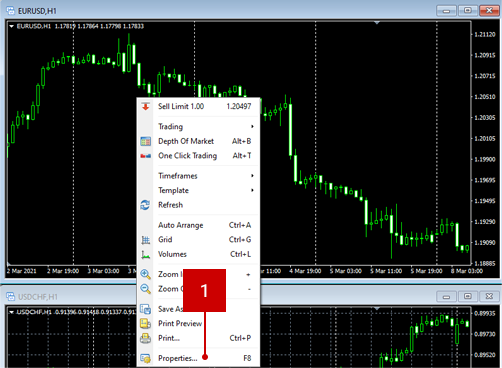
2. 在这里,您将能够编辑价格图表的外观和配色。
3. 您还可以单击「常规」选项卡,您可以在其中自定义图表的比例和类型(条形图、烛形图或折线图)。您也可以通过单击屏幕顶部工具栏上的相应按钮来执行此操作。
此时请务必注意,您可以通过单击「模板」按钮并从下拉菜单中选择来将此模板应用于任何图表。
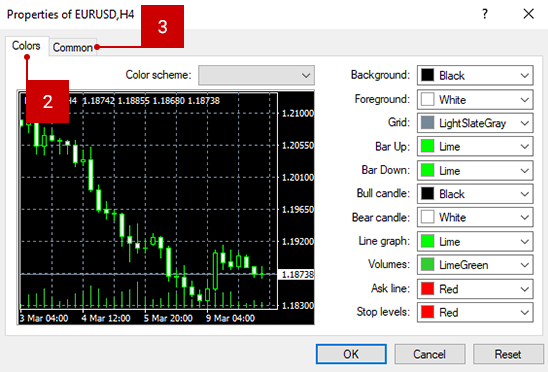
模板
根据自己的喜好编辑图表后,您可以将其另存为模板!
单击工具栏上的「模板」按钮,然后选择「保存模板」。为其命名并单击「保存模板」即可。
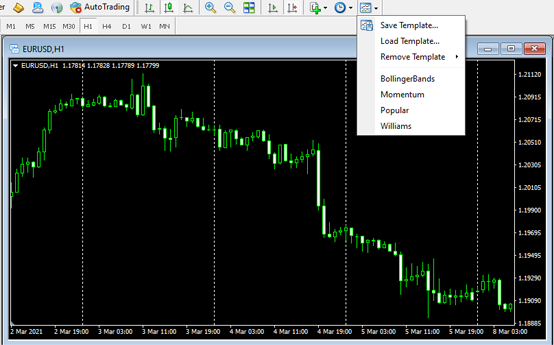
此时请务必注意,您可以通过单击「模板」按钮并从下拉菜单中选择来将此模板应用于任何图表。
水平线和垂直线
当您在 MT4 平台上进行技术分析时,您可能会发现需要插入水平垂直趋势线。如果您要标记支撑位和阻力位,它们将非常有用!您可以设置这些线,如下所示:
1. 单击 MT4 平台顶部菜单上的「插入」,然后单击「线」。
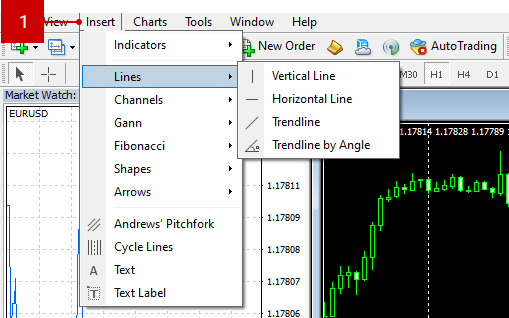
2. 将会出现一条线,然后您就可以将其移动到您想要的位置。请务必记住,您只能移动「未锁定」的线。您可以通过图表价格轴上,价格旁边可见的小框知道它是未锁的。
3. 现在,如果您想使您的水平线显得更加生动,您可以通过右键单击该线并选择「水平线属性」来编辑其属性。
在这里您可以更改颜色、粗细,甚至可以添加描述供您以后参考!
请注意,此功能适用于水平线和垂直线!
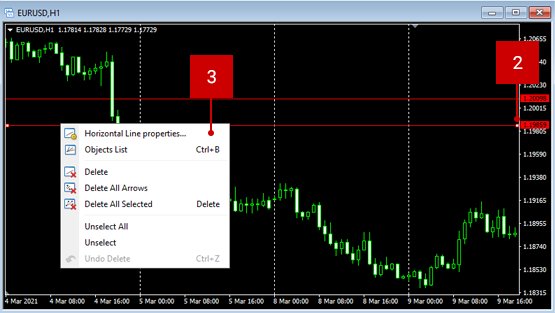
4. 如果您在移动线条时遇到问题,您也可以通过单击「参数」并输入您希望它位于的确切价格点。
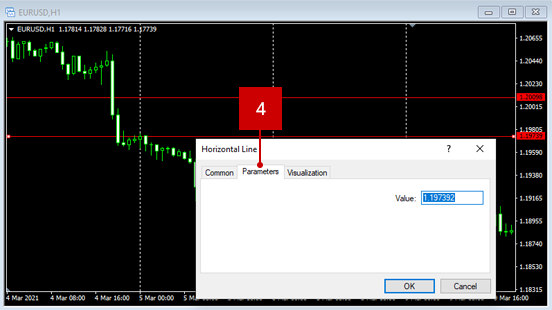
趋势线
趋势线通常用于找出价格发生的变化。因此,你需要做的是在两个点之间画出趋势线。它们可以帮您获得更好的市场内容,识别长期趋势并更准确地确定进入和退出点的时间!
与放置水平线和垂直线的方式相同,单击「插入」,然后从菜单中选择「趋势线」。然后,您可以像编辑垂直线和水平线一样对其进行编辑。这里的区别在于,在「参数」部分(通过右键单击线条访问)您可以输入趋势线的「低」和「高」点!
斐波那契回条线
我们不会详细介绍斐波那契回调线的用途,因为这是另一个主题,如果您想了解更多信息,可以查看我们的专用电子书以了解更多信息。
但是,我们将看看您可以如何在交易平台上设置它:
与插入其他图表(如水平线和垂直线)的方式相同,单击「插入」,然后单击「斐波那契」。单击「回撤」并按住您希望它开始的位置。移动鼠标,根据需要放置鼠标后,松开即可。
删除图形工具
所以我们已经说明了如何在 MT4 平台上添加图形工具,但我们如何删除它们呢?
首先,右键单击图表上的任何位置。然后选择「指标列表」并选择要删除的指标。选择后,只需单击「删除」按钮即可!
如何在MT4上设置通知
使用 MT4 平台的主要好处之一是您可以设置通知。它们可以确保您掌握市场上可能影响您交易的任何价格变化。
1. 要开始设置这些通知,您需要使用交易平台窗口底部的「警报」选项卡:
2. 现在您可以在该窗口中单击「创建」,将弹出一个新窗口:
现在您可以根据市场走势甚至时间设置价格提醒!您甚至可以设置一个到期日期,以确保提醒在特定时间后关闭。
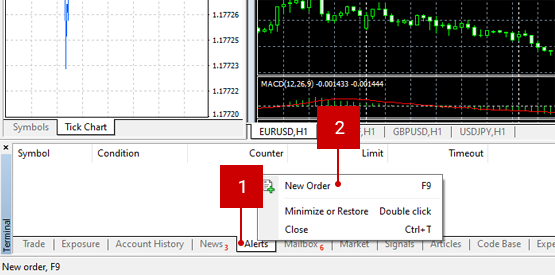
3. 填写相关信息,然后单击「确定」以完成该操作过程。完成后,您会看到提醒出现在「警报」选项卡中。
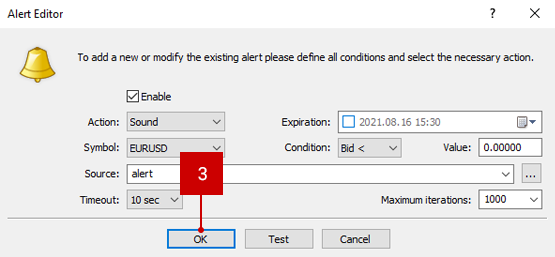
如何在MT4上设置邮件通知
当您不在电脑旁时,如果您有未平仓交易,您还是始终需要了解市场中发生的情况。因此,在本节中,我们将说明设置电子邮件通知。它会让您感觉更自在,因为如果发生变化,将会发送电子邮件到您的手机以通知您!
请务必注意,关于指引的这一部分,您需要电子邮件密码和 SMTP 凭据才能完成此操作过程。
那么,我们该怎样开始呢?
首先,您需要从菜单中选择「工具」,然后在下拉菜单中单击「选项」。之后将打开一个新窗口,您会在顶部看到许多选项卡。选择「电邮」。
在这里,您需要需要输入许多信息。
1. 勾选「启用」
2. 输入SMTP服务器:例如 smtp.gmail.com
3. 输入SMTP登录用户名:这是您的电子邮件地址
4. 输入 SMTP 密码:这是您的电子邮件密码
5. 从:MT4 Alerts,(输入您要发送的电子邮件地址)
6. 至:接收人姓名,(输入您要接收的电子邮件地址)
完成后,单击确定,您的 MT4 就能够通过电子邮件发送您在平台上创建的所有提醒!非常神奇!
如何在MT4设置新闻推送
为了能够在 MT4 上设置新闻推送,您需要在平台上启用它才可以。就像我们在电子邮件提醒设置中所做的那样,导航到「工具」部分并单击「选项」。
出现窗口后,单击「选项」,然后单击「服务器」。单击「启用新闻」、「确定」,您就可以接收新闻推送了!
如何在MT4上设置智能交易(EA)功能
现在我们将说明如何将智能交易功能添加到 MT4。 智能交易功能是自动程序,可以为您自动交易。同样重要的是要注意,您可以将自定义指标上传到 MT4以使用该程序。
1. 单击「文件」并滚动到「打开数据文件夹」。
2. 现在将会出现一个窗口,您将看到一系列文件夹供您选择。单击 MQL4,然后单击「Experts」文件夹。
3. 将EA文件拖放到此文件夹(或您的自定义指标)。
4. 然后只需重新启动您的 MT4 即可使变更永久生效!
